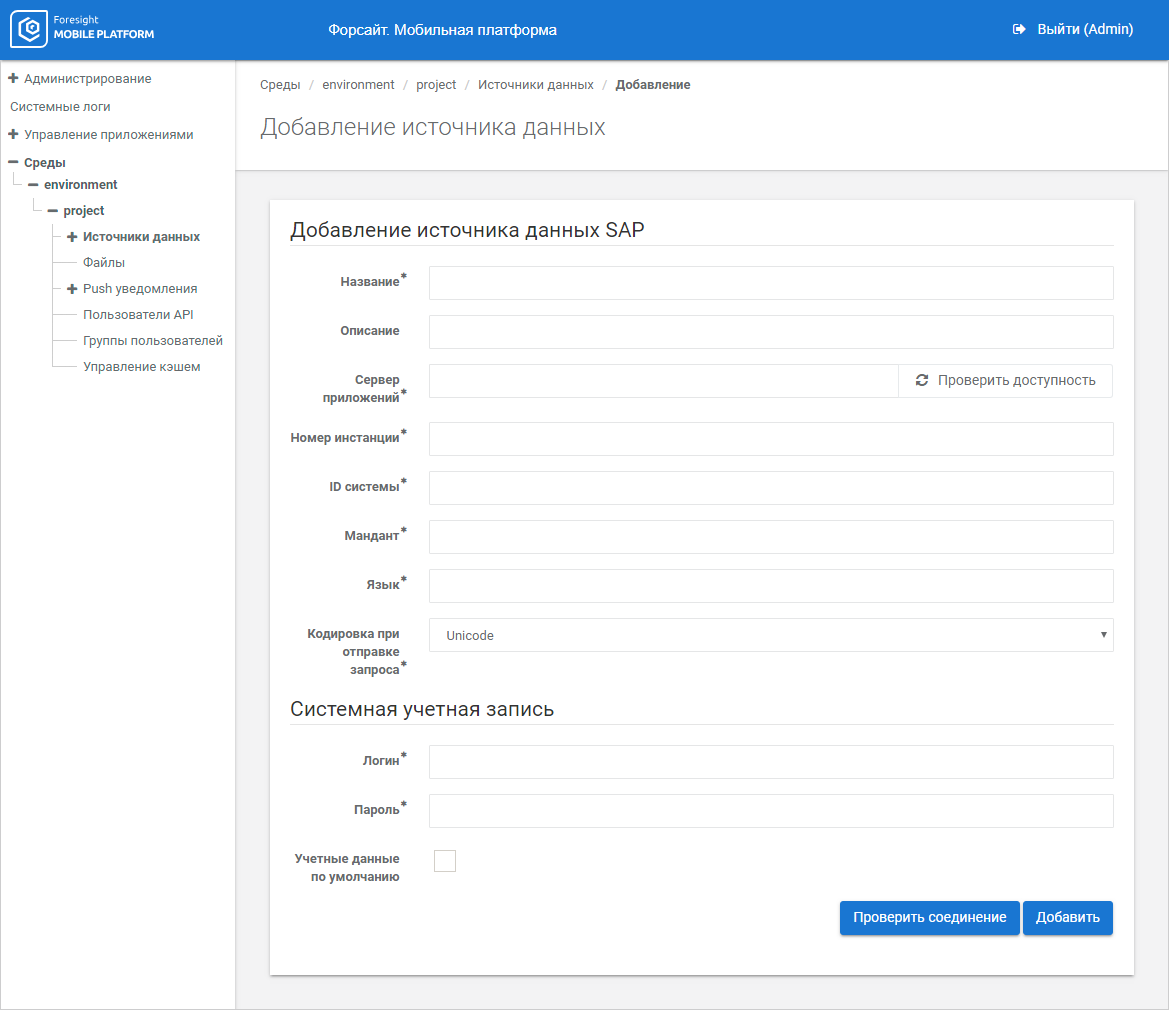
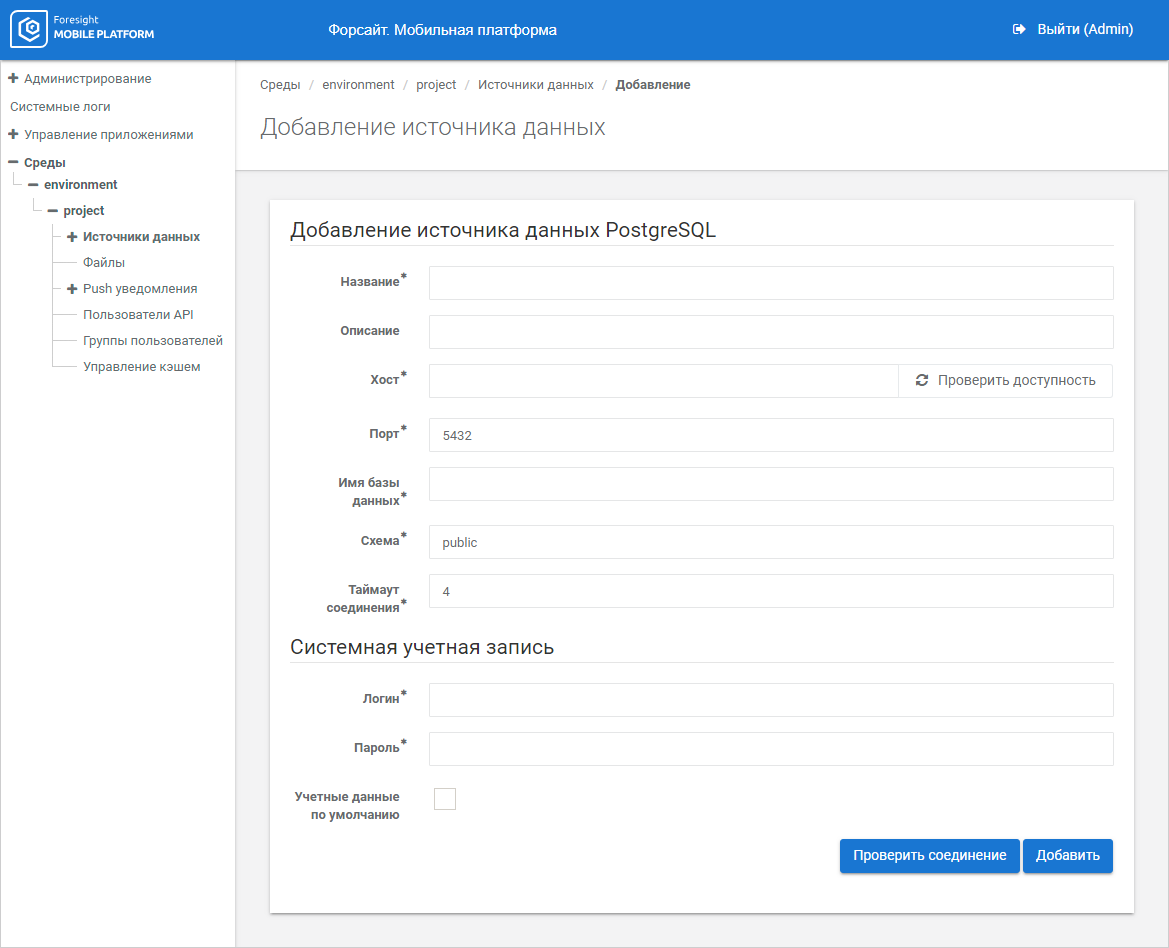
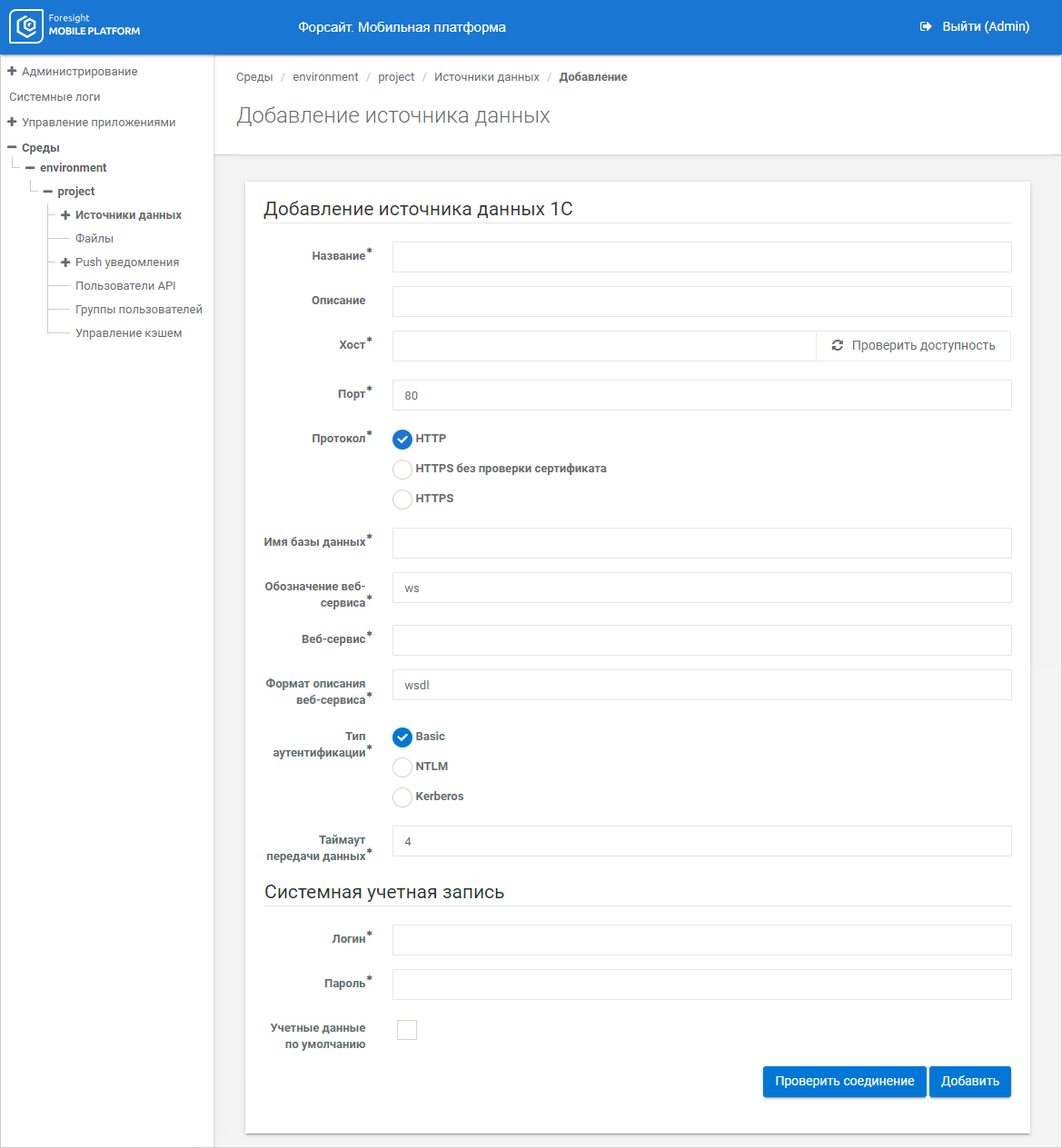
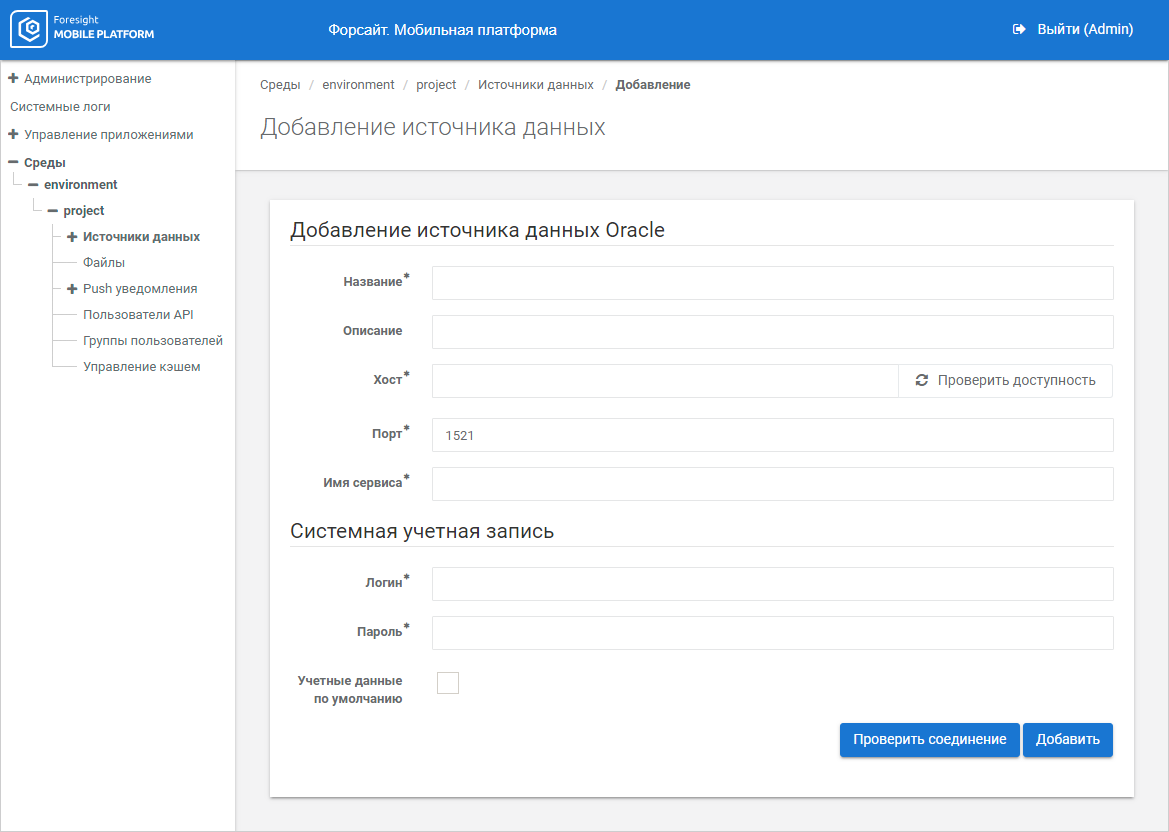
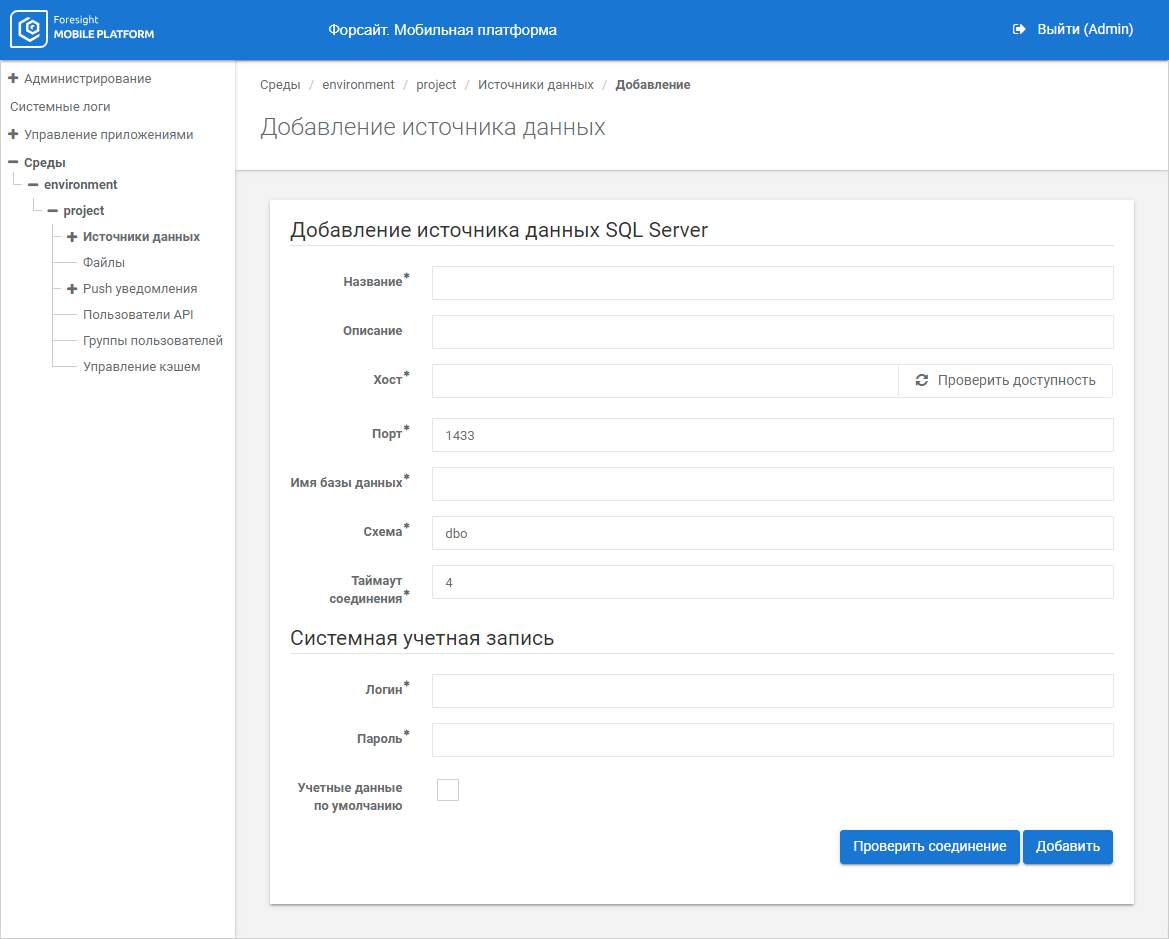
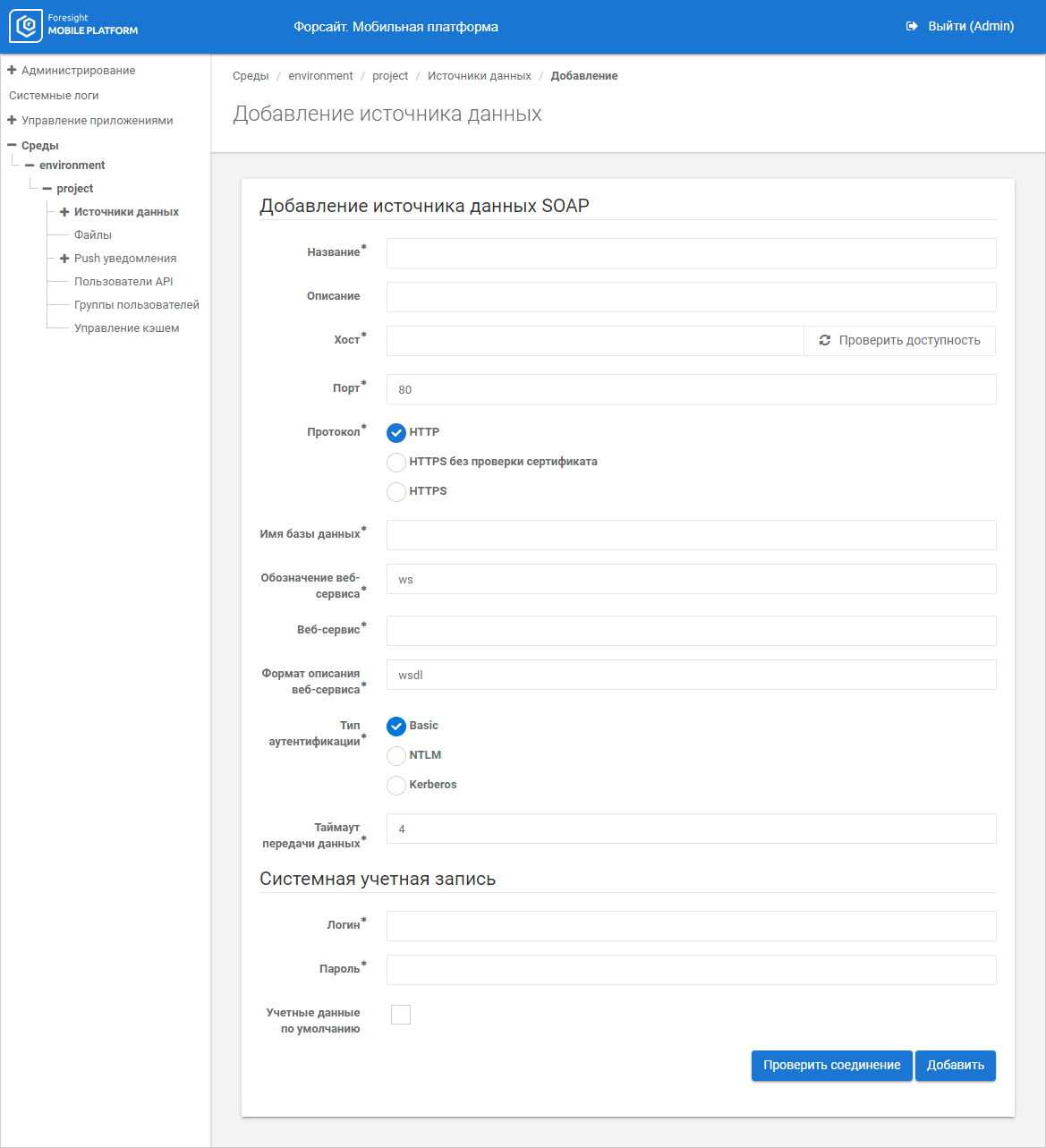
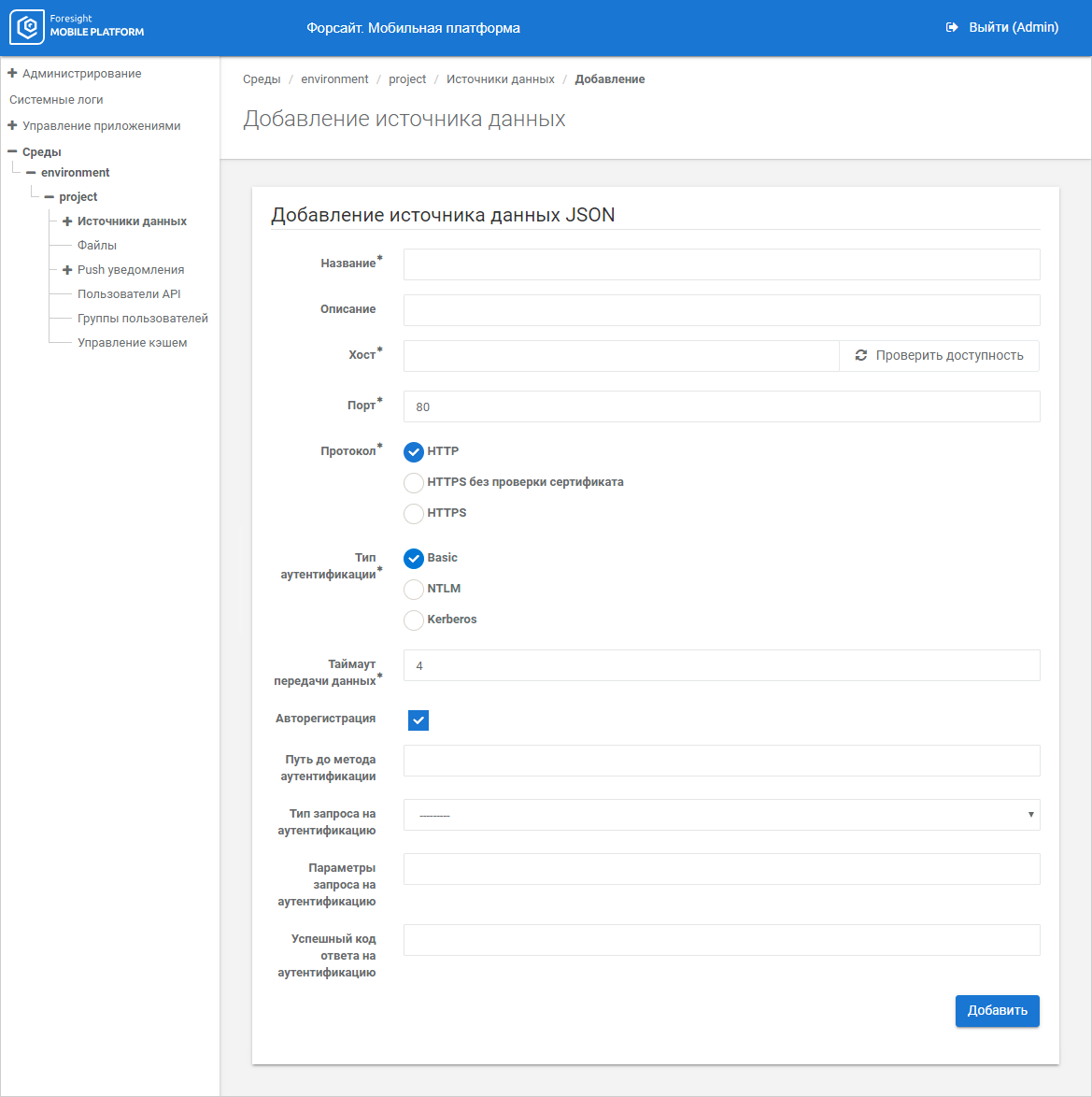
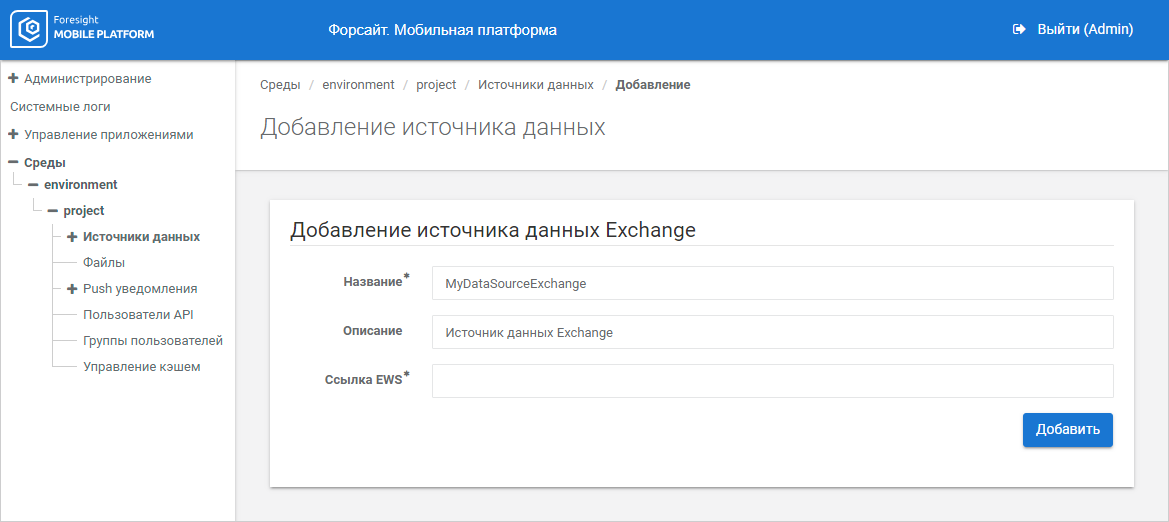
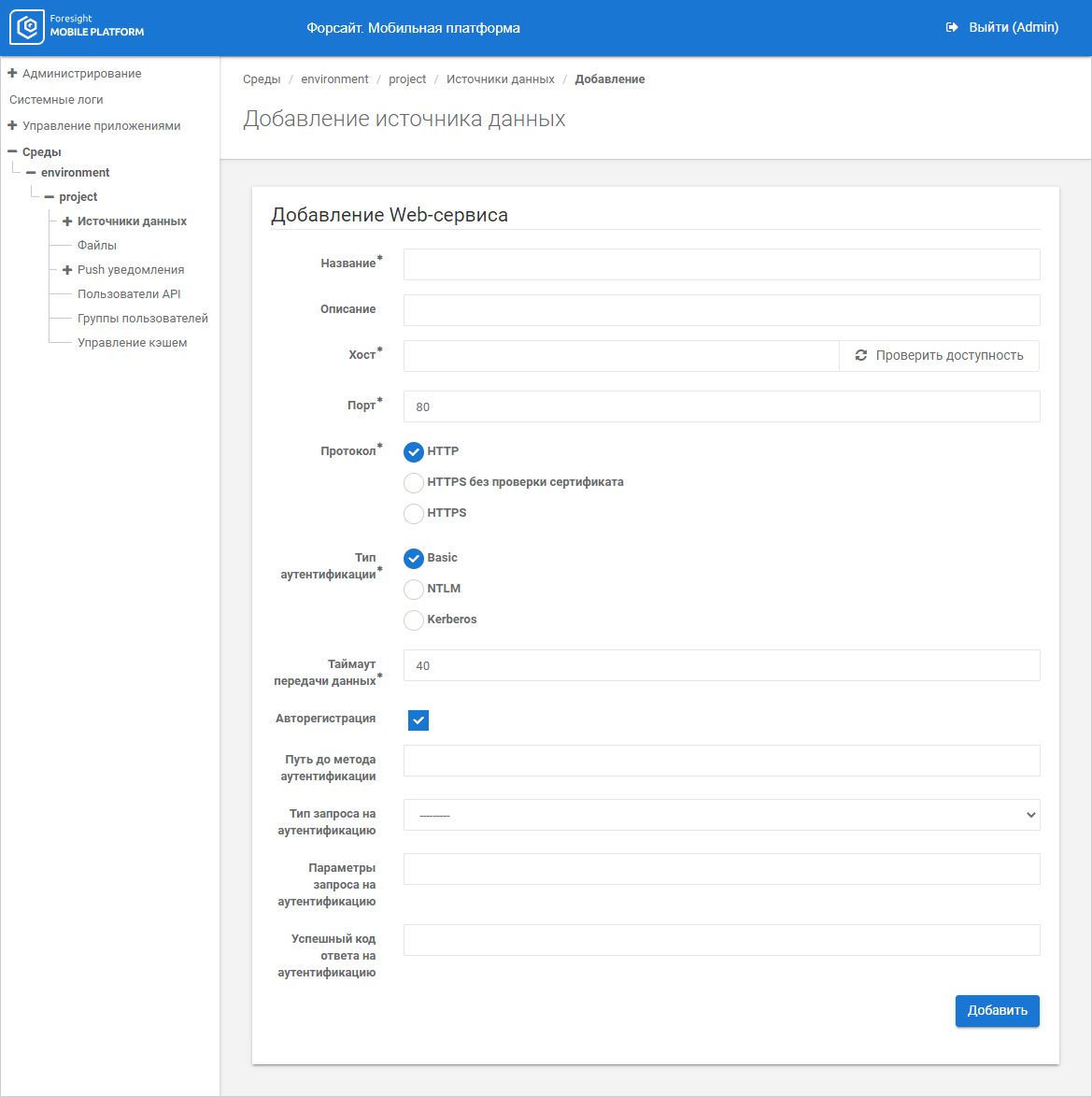
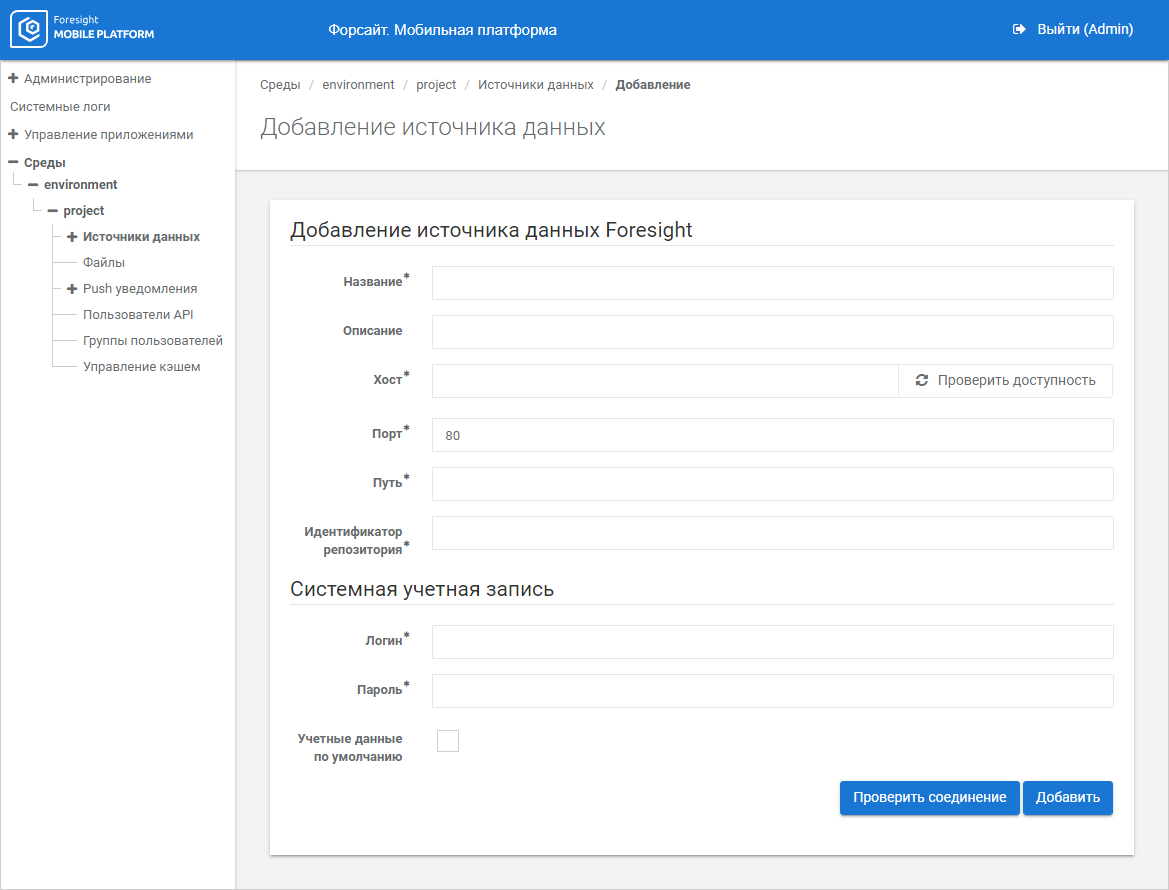
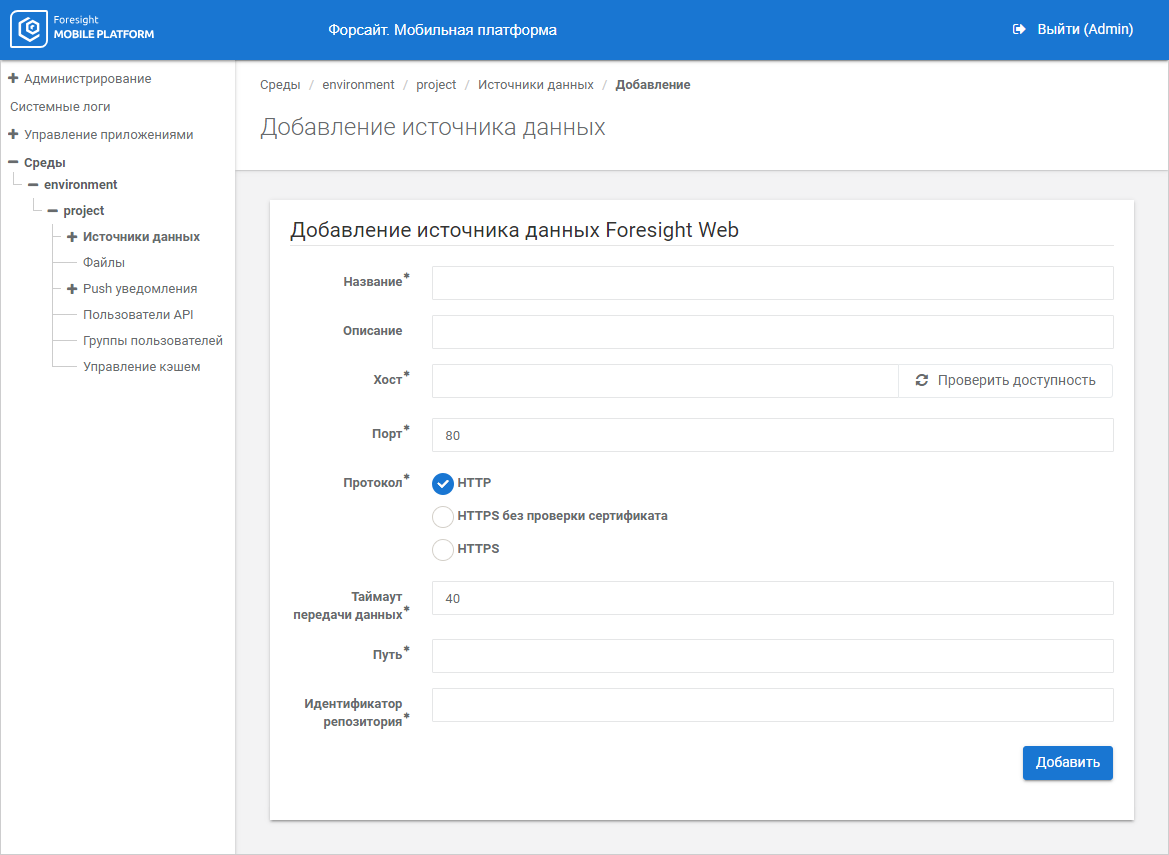
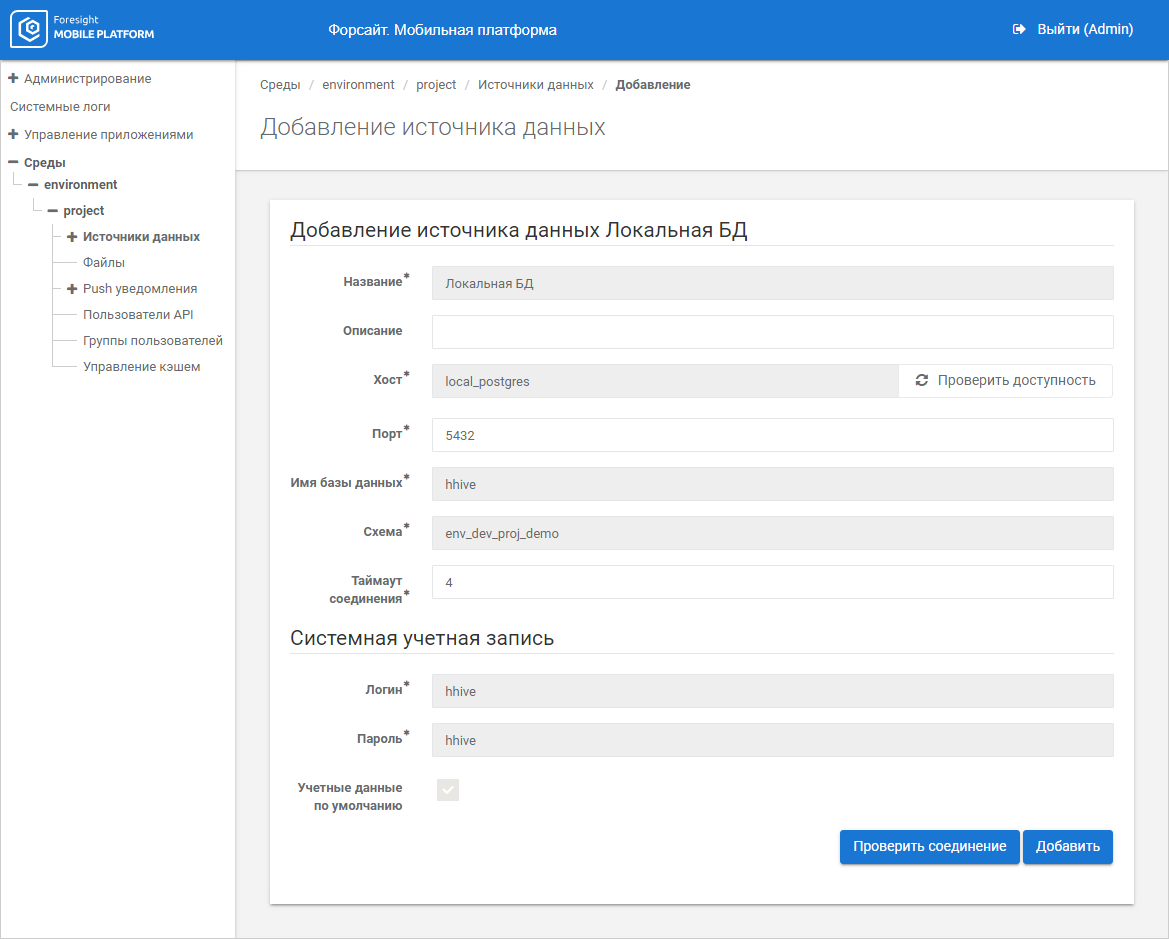
Для настройки подключения к источнику данных выберите необходимый источник данных в раскрывающемся меню кнопки «Добавить источник данных».
Задайте параметры добавления источника данных и системную учетную запись:
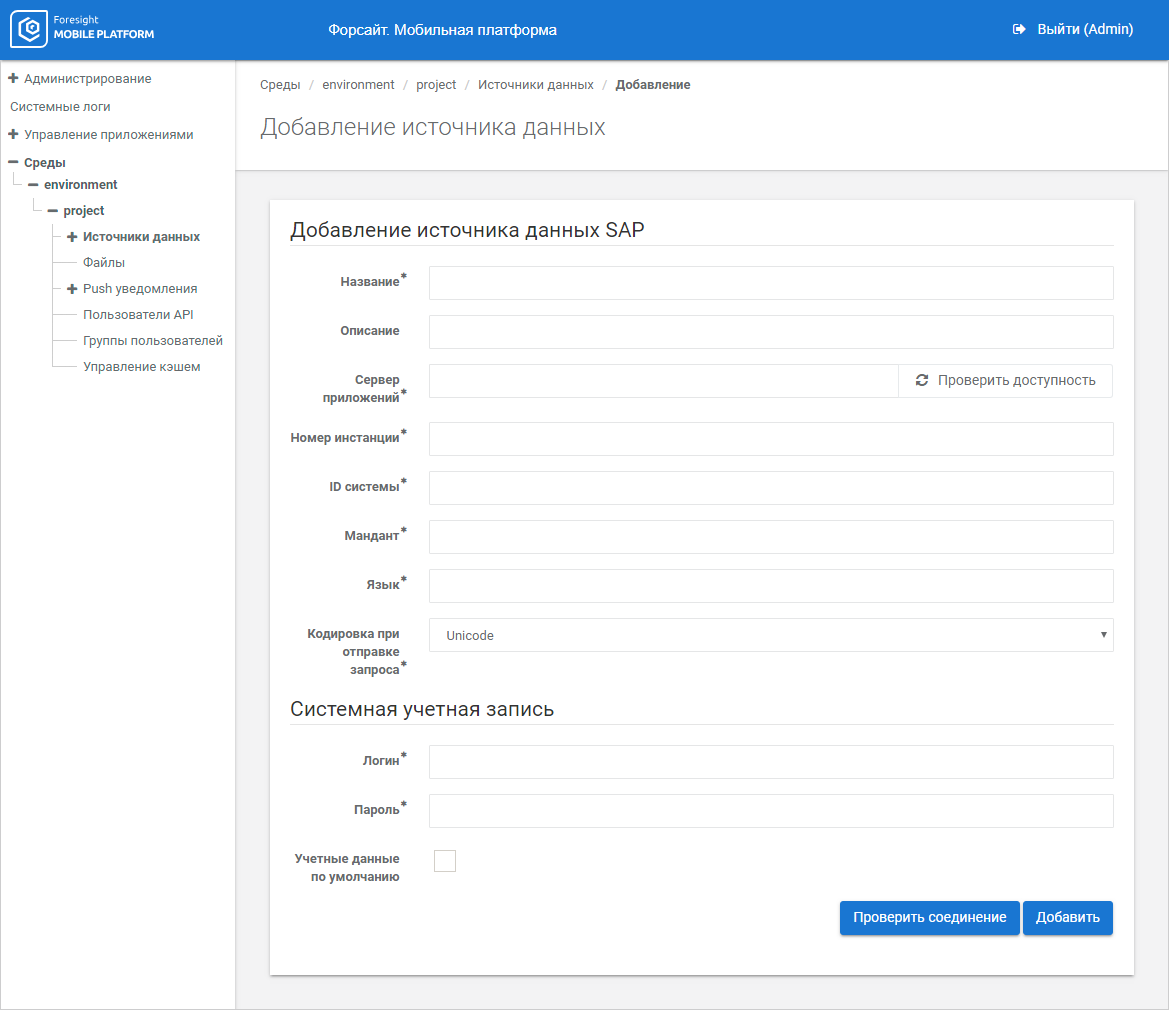
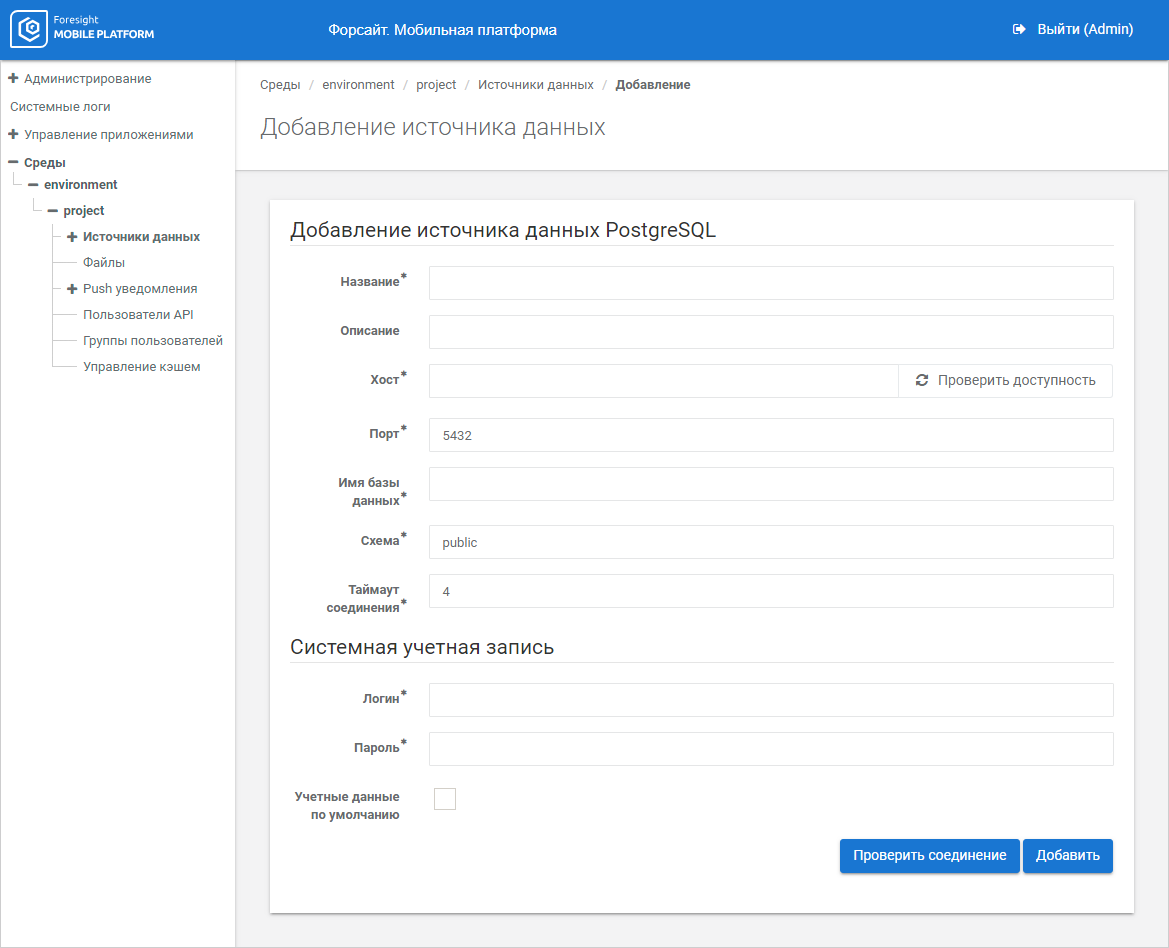
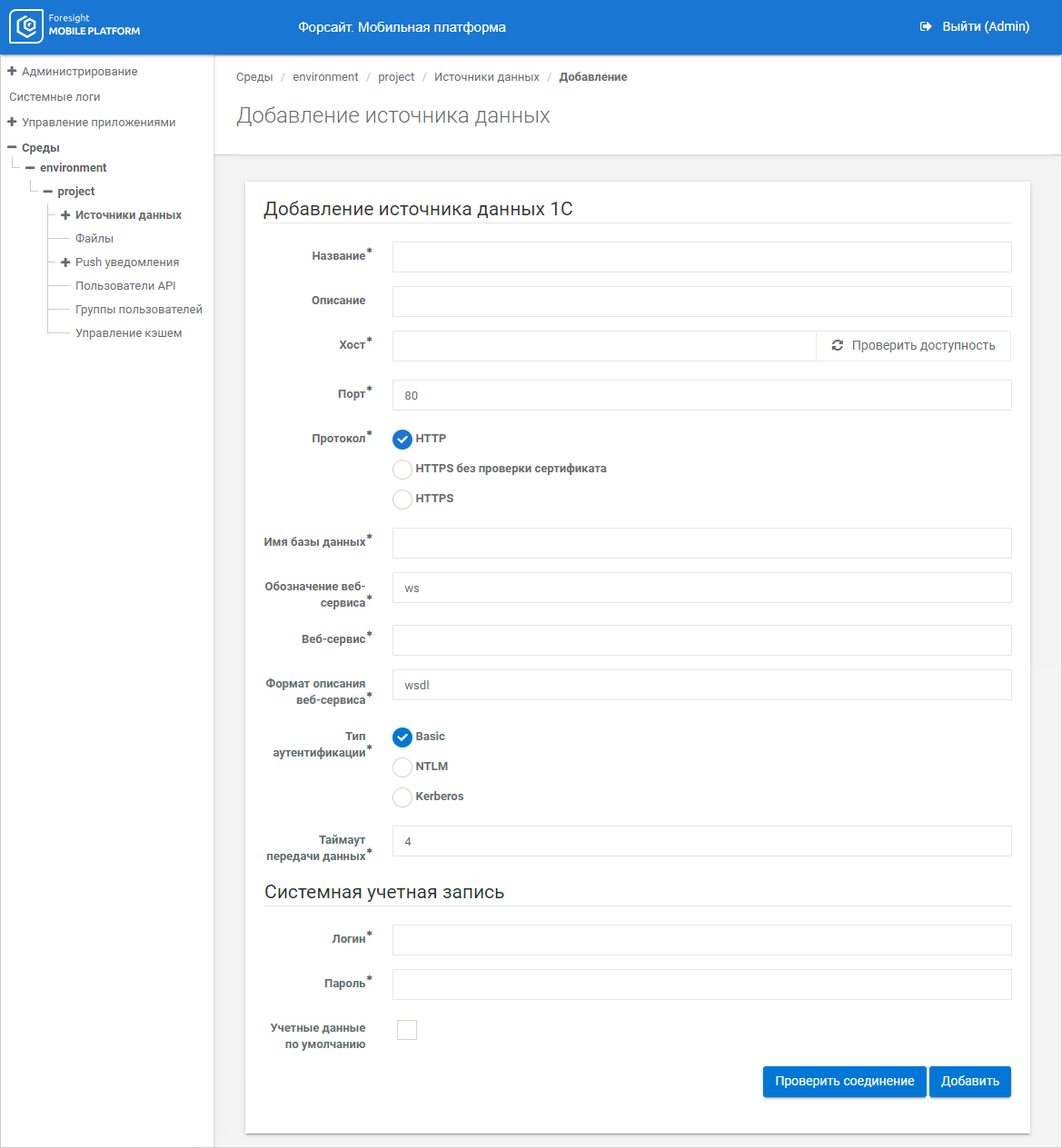
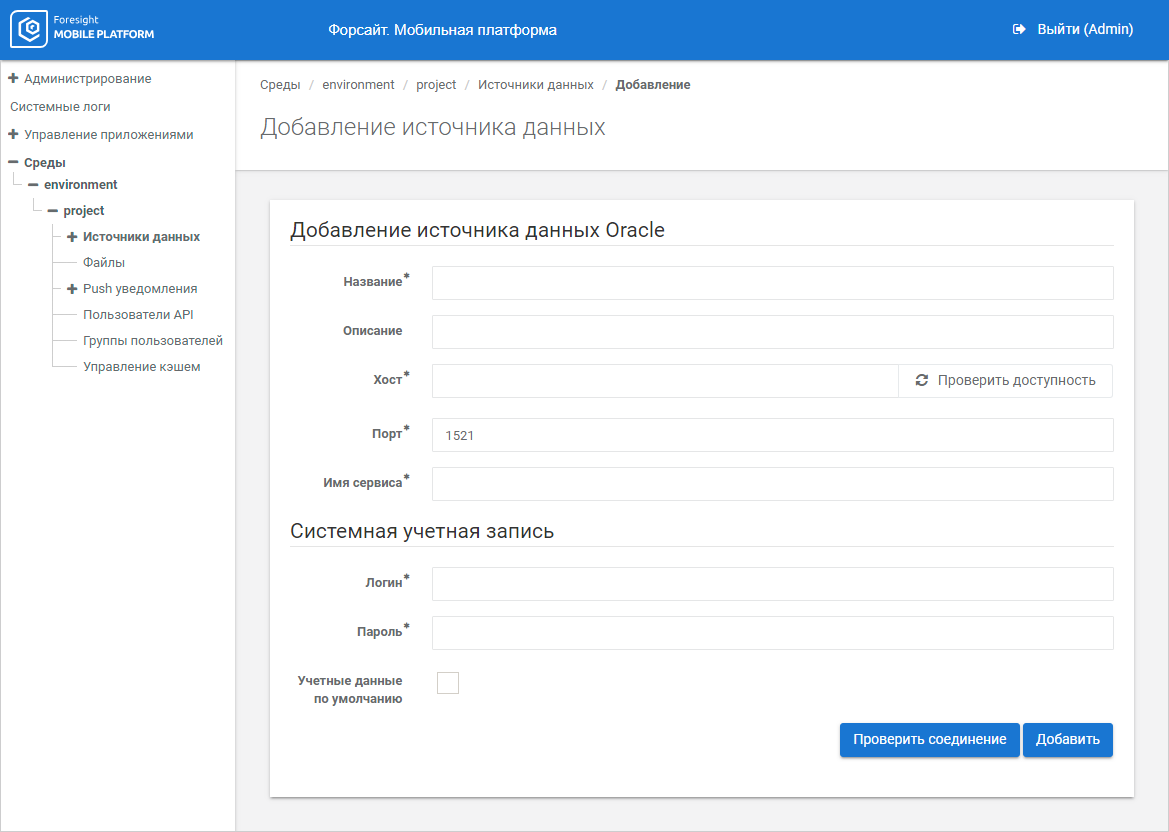
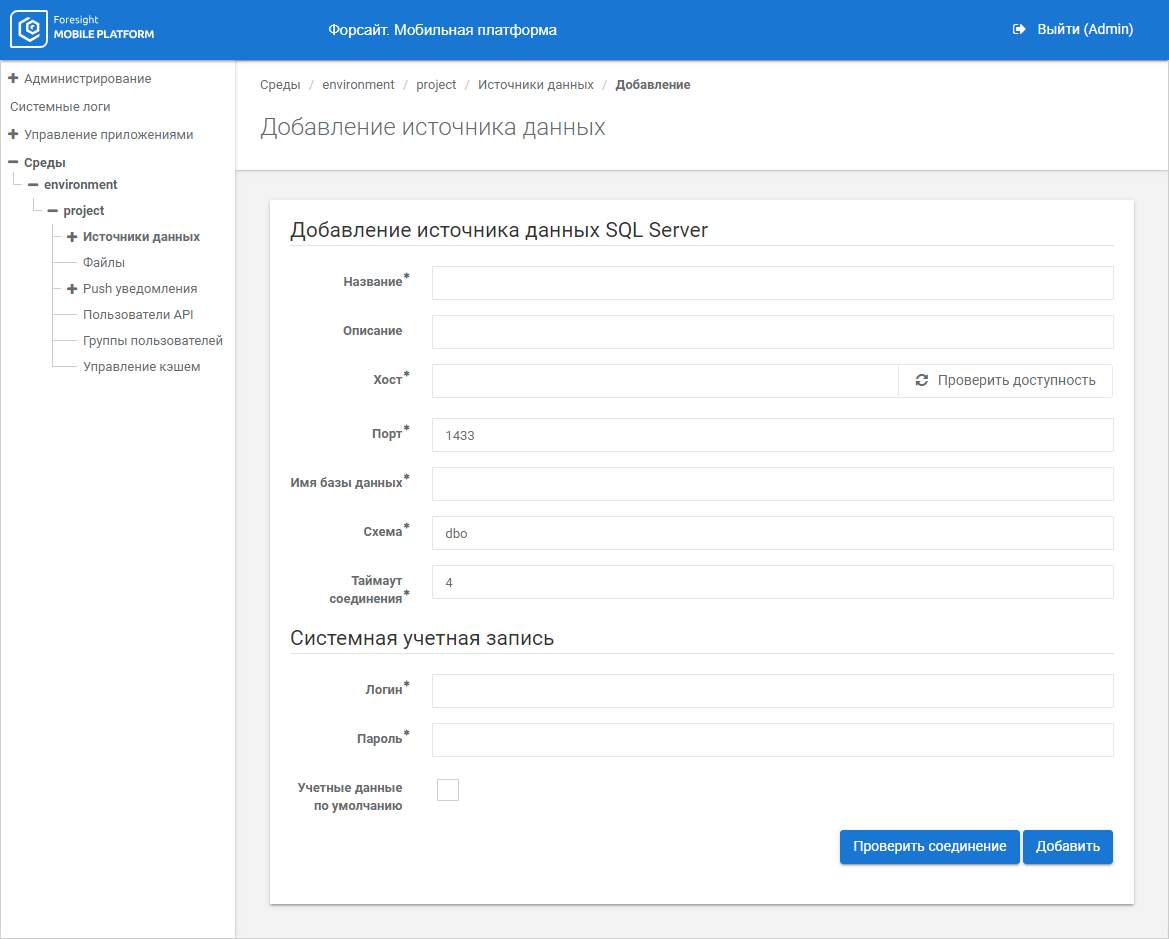
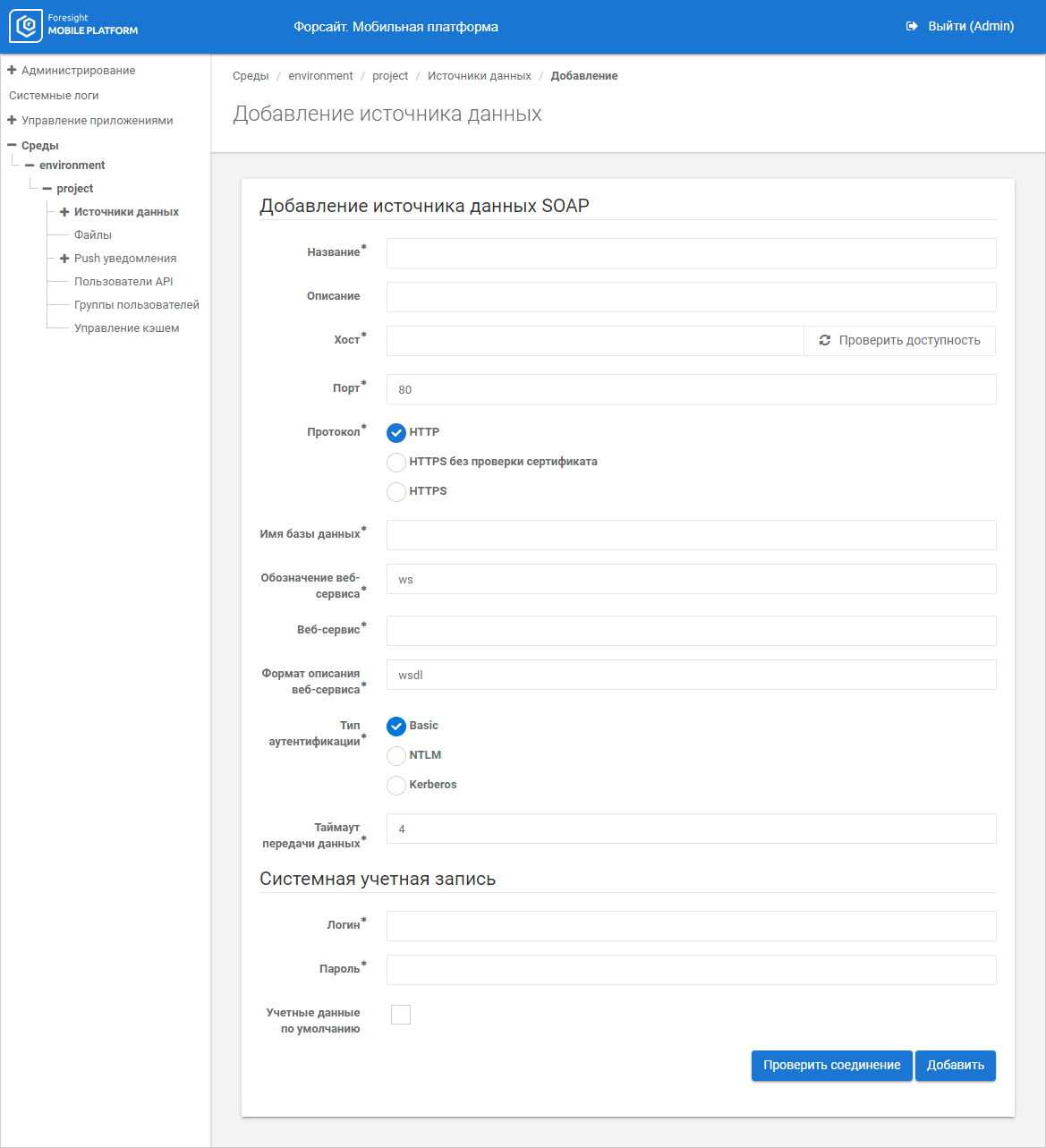
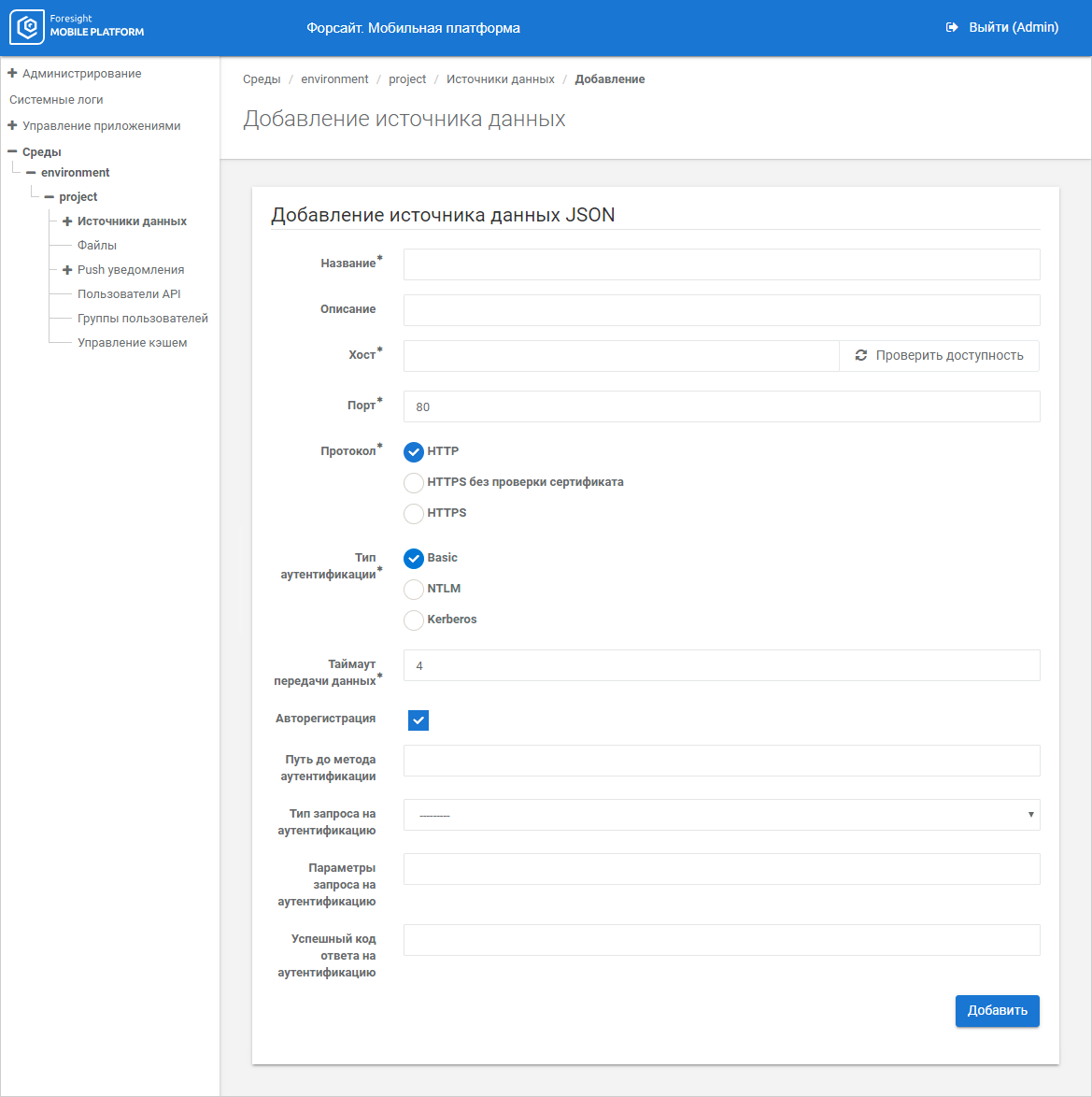
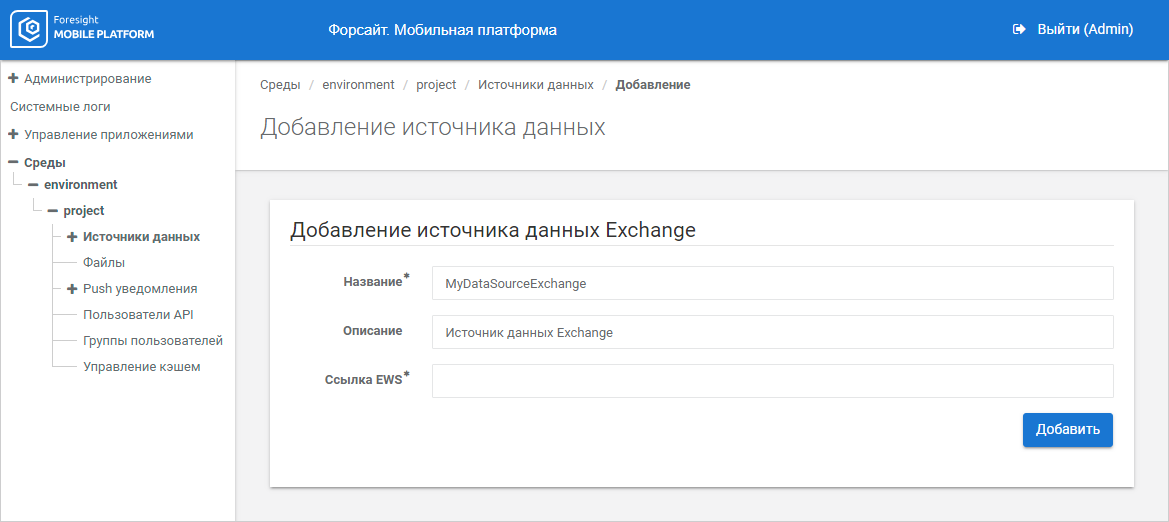
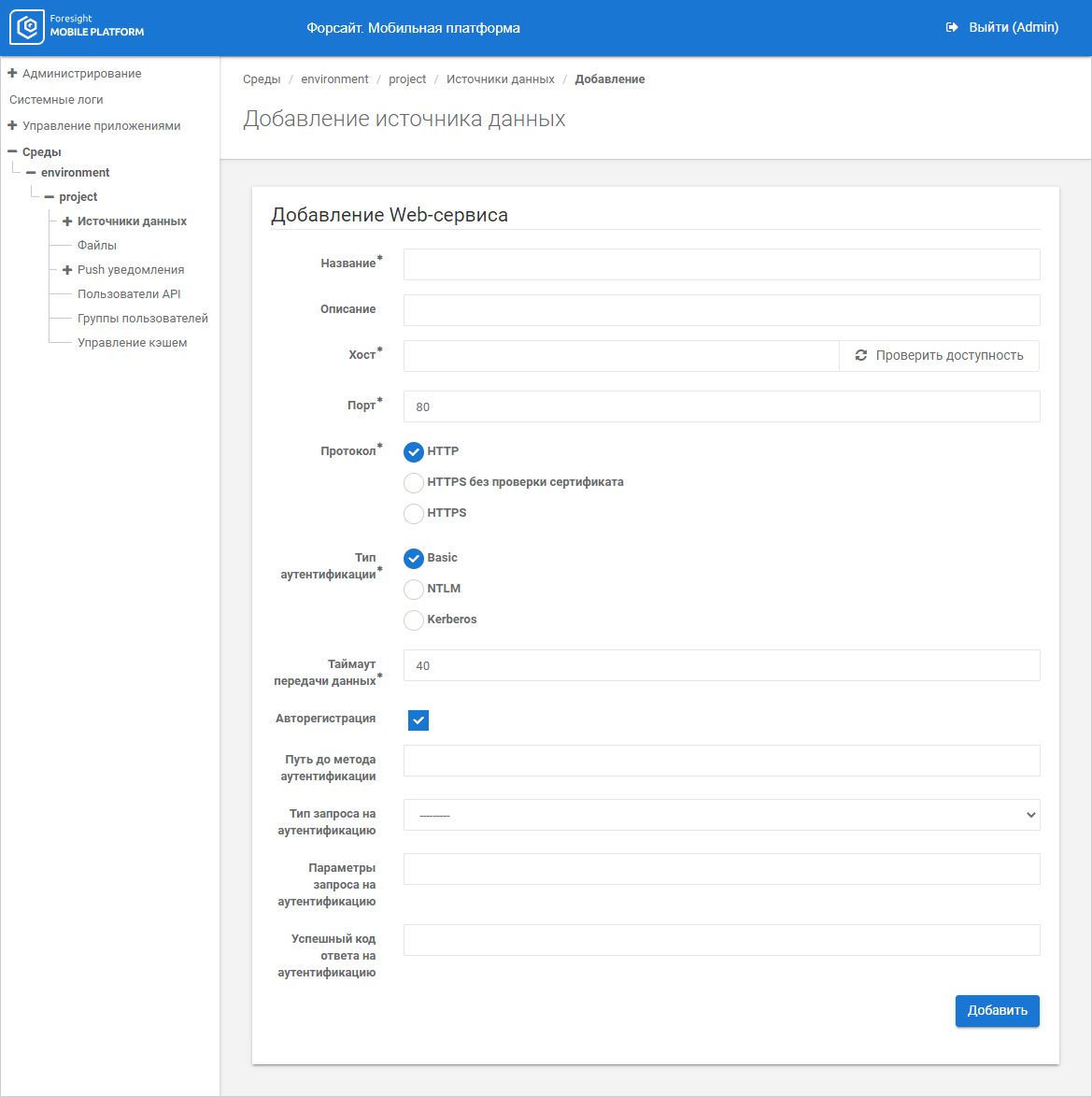
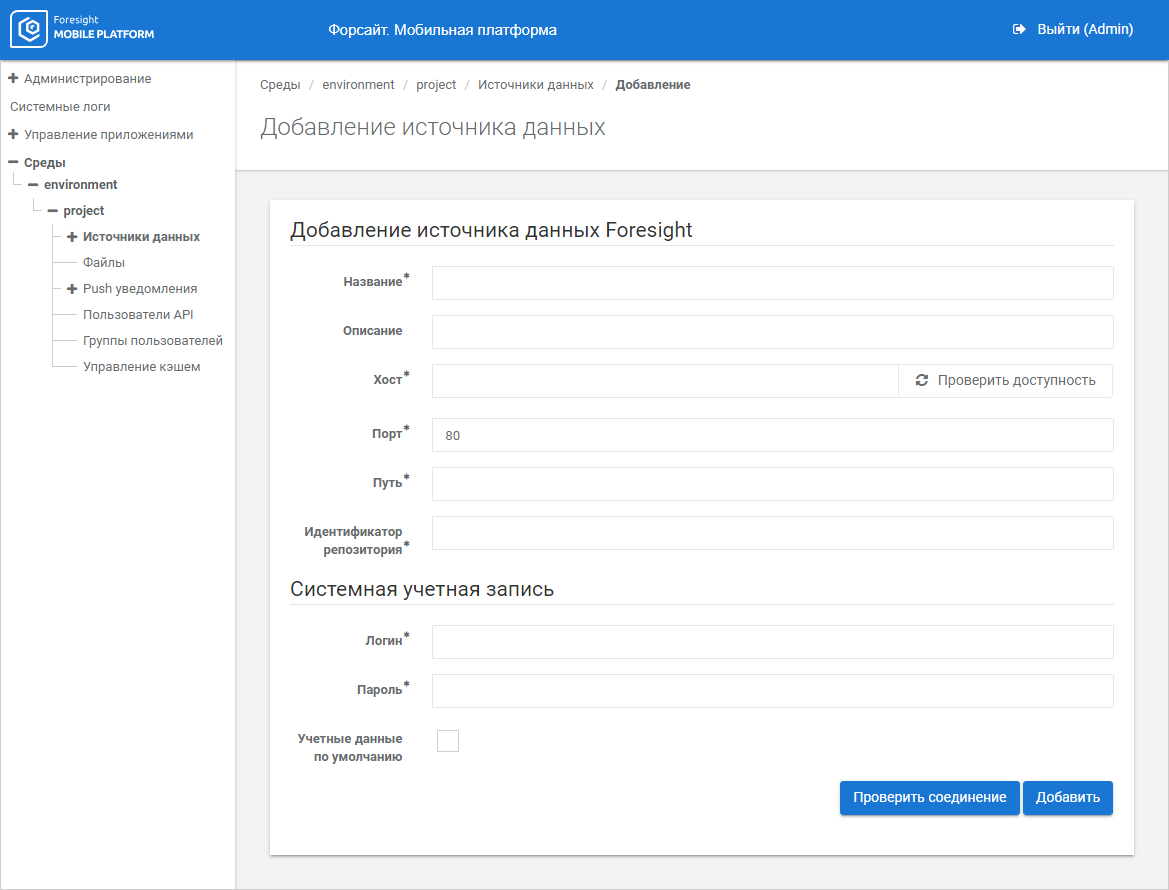
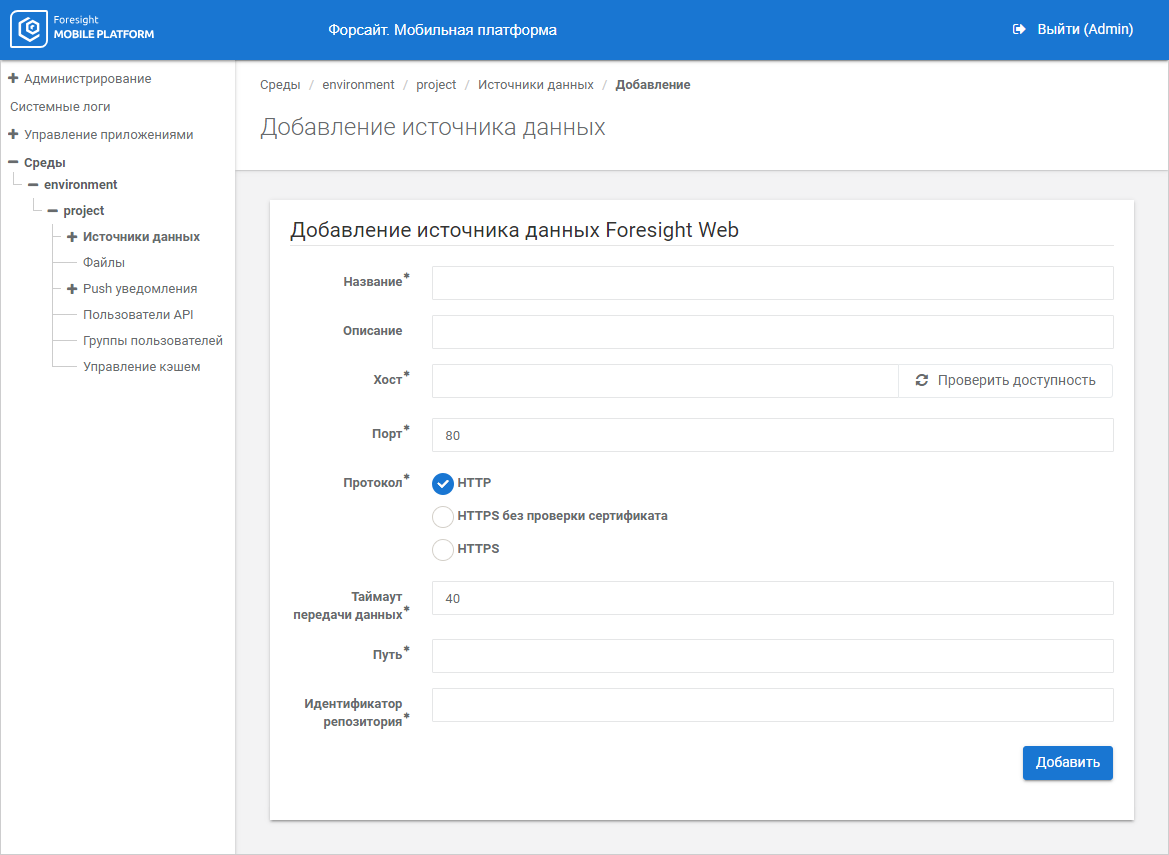
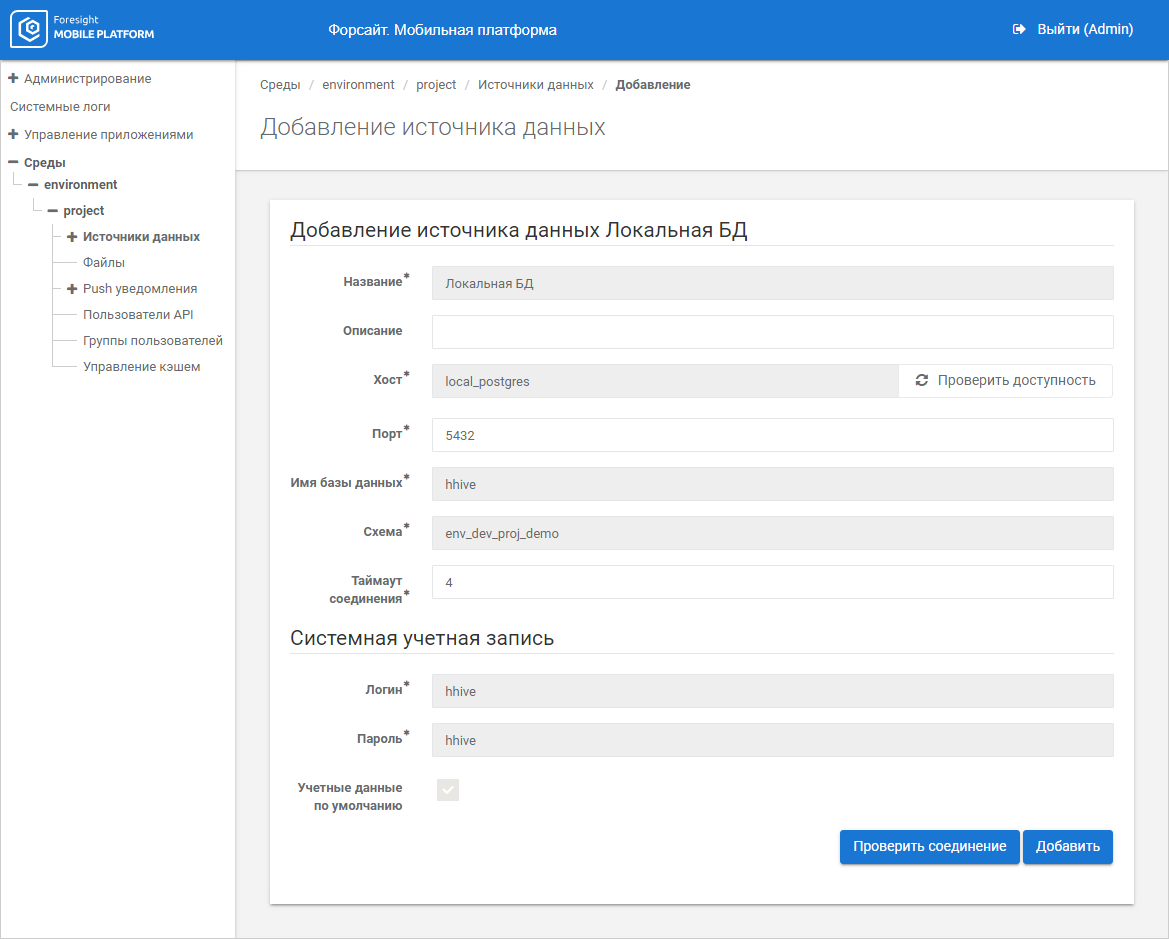
После выбора источника данных SAP задайте параметры:
Название. Введите уникальное название источника данных в рамках проекта. Поле обязательно для заполнения;
Описание. Введите текстовое описание источника данных при необходимости;
Сервер приложений. Укажите IP-адрес или DNS-имя, по которому доступна SAP-система. Для проверки подключения нажмите кнопку «Проверить доступность». При положительном ответе отобразится зеленая кнопка «Ответ получен», при отрицательном ответе красная кнопка «Недоступен». Если сервер приложений недоступен, проверьте подключение к сети Интернет или настройки подключения к источнику данных по указанному хосту. Поле обязательно для заполнения;
Номер инстанции. Укажите параметр, заданный в SAP-системе. Поле обязательно для заполнения;
ID системы. Укажите параметр, заданный в SAP-системе. Поле обязательно для заполнения;
Мандант. Укажите параметр, заданный в SAP-системе. Поле обязательно для заполнения;
Язык. Укажите параметр, заданный в SAP-системе. Поле обязательно для заполнения;
Кодировка при отправке запроса. Выберите в раскрывающемся списке вариант кодировки при отправке запроса: ISO-Latin-1, Unicode. По умолчанию используется кодировка Unicode. Поле обязательно для заполнения.
Примечание. Порт генерируется автоматически при добавлении источника данных SAP в соответствии с правилом: 33NN, где NN - номер инстанции. Для получения подробной информации обратитесь к документации SAP.
После выбора источника данных Postgres Pro/PostgreSQL задайте параметры:
Название. Введите уникальное название источника данных в рамках проекта. Поле обязательно для заполнения;
Описание. Введите текстовое описание источника данных при необходимости;
Хост. Укажите IP-адрес или DNS-имя источника данных. Для проверки подключения нажмите кнопку «Проверить доступность». При положительном ответе отобразится зеленая кнопка «Ответ получен», при отрицательном ответе красная кнопка «Недоступен». Если хост недоступен, проверьте подключение к сети Интернет или настройки подключения к источнику данных по указанному хосту. Поле обязательно для заполнения;
Порт. Укажите TCP порт, по которому доступна СУБД Postgres Pro/PostgreSQL. По умолчанию установлено значение «5432». Поле обязательно для заполнения;
Имя базы данных. Введите имя базы данных СУБД Postgres Pro/PostgreSQL. Поле обязательно для заполнения;
Схема. Введите наименование схемы в базе данных СУБД Postgres Pro/PostgreSQL. По умолчанию задана схема «public». Поле обязательно для заполнения;
Таймаут соединения. Укажите время в секундах, по прошествии которого попытка подключения будет прервана. По умолчанию установлено значение «4». Поле обязательно для заполнения.
После выбора источника данных 1C задайте параметры:
Название. Введите уникальное название источника данных в рамках проекта. Поле обязательно для заполнения;
Описание. Введите текстовое описание источника данных при необходимости;
Хост. Укажите IP-адрес или DNS-имя источника данных без указания протокола. Для проверки подключения нажмите кнопку «Проверить доступность». При положительном ответе отобразится зеленая кнопка «Ответ получен», при отрицательном ответе красная кнопка «Недоступен». Если хост недоступен, проверьте подключение к сети Интернет или настройки подключения к источнику данных по указанному хосту. Поле обязательно для заполнения;
Порт. Укажите TCP порт, по которому доступен сервер 1C. По умолчанию установлено значение «80». Поле обязательно для заполнения;
Протокол. Выберите протокол:
HTTP;
HTTPS без проверки сертификата;
HTTPS.
По умолчанию используется протокол HTTP.
Имя базы данных. Введите имя базы данных 1С. Поле обязательно для заполнения;
Примечание. имя базы данных не должно содержать символов национальных алфавитов и других символов, кроме !$'()+,-;=@.
Обозначение веб-сервиса. Введите обозначение веб-сервиса. По умолчанию задано обозначение «ws». Поле обязательно для заполнения;
Веб-сервис. Введите наименование веб-сервиса. Поле обязательно для заполнения;
Формат описания веб-сервиса. Укажите формат описания веб-сервиса. По умолчанию задан формат «wsdl». Поле обязательно для заполнения;
Тип аутентификации. Выберите тип аутентификации на веб-сервере:
Basic;
NTLM;
Kerberos.
Примечание. При выборе типа аутентификации Kerberos настройте аутентификацию Kerberos.
По умолчанию используется аутентификация Basic.
Таймаут передачи данных. Укажите время в секундах, по прошествии которого передача данных будет прервана.
После выбора источника данных Oracle задайте параметры:
Название. Введите уникальное название источника данных в рамках проекта. Поле обязательно для заполнения;
Описание. Введите текстовое описание источника данных при необходимости;
Хост. Укажите IP-адрес или DNS-имя источника данных. Для проверки подключения нажмите кнопку «Проверить доступность». При положительном ответе отобразится зеленая кнопка «Ответ получен», при отрицательном ответе красная кнопка «Недоступен». Если хост недоступен, проверьте подключение к сети Интернет или настройки подключения к источнику данных по указанному хосту. Поле обязательно для заполнения;
Порт. Укажите TCP порт, по которому доступна СУБД Oracle. По умолчанию установлено значение «1521». Поле обязательно для заполнения;
Имя сервиса. Введите имя сервиса вызываемой хранимой процедуры. Поле обязательно для заполнения.
После выбора источника данных SQL Server задайте параметры:
Название. Введите уникальное название источника данных в рамках проекта. Поле обязательно для заполнения;
Описание. Введите текстовое описание источника данных при необходимости;
Хост. Укажите IP-адрес или DNS-имя источника данных. Для проверки подключения нажмите кнопку «Проверить доступность». При положительном ответе отобразится зеленая кнопка «Ответ получен», при отрицательном ответе красная кнопка «Недоступен». Если хост недоступен, проверьте подключение к сети Интернет или настройки подключения к источнику данных по указанному хосту. Поле обязательно для заполнения;
Порт. Укажите TCP порт, по которому доступна СУБД MS SQL Server. По умолчанию установлено значение «1433». Поле обязательно для заполнения;
Имя базы данных. Введите имя базы данных MS SQL Server. Поле обязательно для заполнения;
Схема. Введите наименование схемы в базе данных MS SQL Server. По умолчанию задана схема «dbo». Поле обязательно для заполнения;
Таймаут соединения. Укажите время в секундах, по прошествии которого попытка подключения будет прервана. По умолчанию установлено значение «4». Поле обязательно для заполнения.
После выбора источника данных SOAP задайте параметры:
Название. Введите уникальное название источника данных в рамках проекта. Поле обязательно для заполнения;
Описание. Введите текстовое описание источника данных при необходимости;
Хост. Укажите IP-адрес или DNS-имя источника данных без указания протокола. Для проверки подключения нажмите кнопку «Проверить доступность». При положительном ответе отобразится зеленая кнопка «Ответ получен», при отрицательном ответе красная кнопка «Недоступен». Если хост недоступен, проверьте подключение к сети Интернет или настройки подключения к источнику данных по указанному хосту. Поле обязательно для заполнения;
Порт. Укажите TCP порт, по которому доступен сервер SOAP. По умолчанию установлено значение «80». Поле обязательно для заполнения;
Протокол. Выберите протокол:
HTTP;
HTTPS без проверки сертификата;
HTTPS.
По умолчанию используется протокол HTTP.
Имя базы данных. Введите имя базы данных SOAP. Поле обязательно для заполнения;
Примечание. имя базы данных не должно содержать символов национальных алфавитов и других символов, кроме !$'()+,-;=@.
Обозначение веб-сервиса. Введите обозначение веб-сервиса. По умолчанию задано обозначение «ws». Поле обязательно для заполнения;
Веб-сервис. Введите наименование веб-сервиса. Поле обязательно для заполнения;
Формат описания веб-сервиса. Укажите формат описания веб-сервиса. По умолчанию задан формат «wsdl». Поле обязательно для заполнения;
Тип аутентификации. Выберите тип аутентификации на веб-сервере:
Basic;
NTLM;
Kerberos.
Примечание. При выборе типа аутентификации Kerberos настройте аутентификацию Kerberos.
По умолчанию используется аутентификация Basic.
Таймаут передачи данных. Укажите время в секундах, по прошествии которого передача данных будет прервана.
После выбора источника данных JSON задайте параметры:
Название. Введите уникальное название источника данных в рамках проекта. Поле обязательно для заполнения;
Описание. Введите текстовое описание источника данных при необходимости;
Хост. Укажите IP-адрес или DNS-имя источника данных без указания протокола. Для проверки подключения нажмите кнопку «Проверить доступность». При положительном ответе отобразится зеленая кнопка «Ответ получен», при отрицательном ответе красная кнопка «Недоступен». Если хост недоступен, проверьте подключение к сети Интернет или настройки подключения к источнику данных по указанному хосту. Поле обязательно для заполнения;
Порт. Укажите TCP порт, по которому доступен сервис JSON. По умолчанию установлено значение «80». Поле обязательно для заполнения;
Протокол. Выберите протокол:
HTTP;
HTTPS без проверки сертификата;
HTTPS.
По умолчанию используется протокол HTTP.
Тип аутентификации. Выберите тип аутентификации на веб-сервере:
Basic;
NTLM;
Kerberos.
Примечание. При выборе типа аутентификации Kerberos настройте аутентификацию Kerberos.
По умолчанию используется аутентификация Basic.
Таймаут передачи данных. Укажите время в секундах, по прошествии которого передача данных будет прервана. По умолчанию установлено значение «4»;
Авторегистрация. Установите флажок для включения авторегистрации мобильных пользователей и задайте параметры:
Путь до метода аутентификации. Укажите часть URL до метода аутентификации. Параметр используется вместе с указанным хостом;
Тип запроса на аутентификацию. Выберите тип запроса HTTP:
GET;
POST;
HEAD;
OPTIONS;
Параметры запроса на аутентификацию. Введите параметры HTTP-запроса;
Успешный код ответа на аутентификацию. Введите код ответа, который будет возвращаться при успешном выполнении HTTP-запроса.
Примечание. Параметры отображаются только при установленном флажке «Авторегистрация».
После задания параметров установите флажок «Авторегистрация» и выберите сервер источника данных в раскрывающемся списке «Аутентификация» в настройках проекта.
После выбора источника данных Exchange задайте параметры:
Название. Введите уникальное название источника данных в рамках проекта. Поле обязательно для заполнения;
Описание. Введите текстовое описание источника данных при необходимости;
Ссылка EWS. Укажите URL для Exchange Web Services.
После выбора источника данных WEB задайте параметры:
Название. Введите уникальное название источника данных в рамках проекта. Поле обязательно для заполнения;
Описание. Введите текстовое описание источника данных при необходимости;
Хост. Укажите IP-адрес или DNS-имя источника данных без указания протокола. Для проверки подключения нажмите кнопку «Проверить доступность». При положительном ответе отобразится зеленая кнопка «Ответ получен», при отрицательном ответе красная кнопка «Недоступен». Если хост недоступен, проверьте подключение к сети Интернет или настройки подключения к источнику данных по указанному хосту. Поле обязательно для заполнения;
Порт. Укажите TCP порт, по которому доступен Web-сервис. По умолчанию установлено значение «80». Поле обязательно для заполнения;
Протокол. Выберите протокол:
HTTP;
HTTPS без проверки сертификата;
HTTPS.
По умолчанию используется протокол HTTP.
Тип аутентификации. Выберите тип аутентификации на веб-сервере:
Basic;
NTLM;
Kerberos.
Примечание. При выборе типа аутентификации Kerberos настройте аутентификацию Kerberos.
По умолчанию используется аутентификация Basic.
Таймаут передачи данных. Укажите время в секундах, по прошествии которого передача данных будет прервана. По умолчанию установлено значение «40»;
Авторегистрация. Установите флажок для включения авторегистрации мобильных пользователей и задайте параметры:
Путь до метода аутентификации. Укажите часть URL до метода аутентификации. Параметр используется вместе с указанным хостом;
Тип запроса на аутентификацию. Выберите тип запроса HTTP:
GET;
POST;
HEAD;
OPTIONS;
Параметры запроса на аутентификацию. Введите параметры HTTP-запроса;
Успешный код ответа на аутентификацию. Введите код ответа, который будет возвращаться при успешном выполнении HTTP-запроса.
Примечание. Параметры отображаются только при установленном флажке «Авторегистрация».
После задания параметров установите флажок «Авторегистрация» и выберите сервер источника данных в раскрывающемся списке «Аутентификация» в настройках проекта.
Мобильная платформа позволяет загружать данные кубов, справочников и таблиц продукта «Форсайт. Аналитическая платформа» на мобильное устройство.
При загрузке данных куба на сервере мобильной платформы загружается только таблица фактов, состоящая из столбцов соответствующих измерениям куба и столбца со значениями фактов. Справочники, из которых состоит куб, загружаются отдельно в виде двух плоских таблиц: с фактическим значением атрибутов и с отображаемым значением атрибутов.
Для получения подробной информации о структурированных наборах данных обратитесь к разделу «Структурирование наборов данных».
Перед подключением источника данных проверьте работу BI-сервера продукта «Форсайт. Аналитическая платформа».
После выбора источника данных Foresight задайте параметры:
Название. Введите уникальное название источника данных в рамках проекта. Поле обязательно для заполнения;
Описание. Введите текстовое описание источника данных при необходимости;
Хост. Укажите IP-адрес или DNS-имя источника данных, по которому доступен BI-сервер продукта «Форсайт. Аналитическая платформа». Для проверки подключения нажмите кнопку «Проверить доступность». При положительном ответе отобразится зеленая кнопка «Ответ получен», при отрицательном ответе красная кнопка «Недоступен». Если хост недоступен, проверьте подключение к сети Интернет или настройки подключения к источнику данных по указанному хосту. Поле обязательно для заполнения;
Порт. Укажите порт BI-сервера, по которому будет осуществляться работа с источником данных. По умолчанию установлено значение «80». Поле обязательно для заполнения;
Путь. Укажите путь до веб-сервиса PP.SOM.Som, например: FPBI_App_v9.x/axis2/services/PP.SOM.Som. Поле обязательно для заполнения;
Идентификатор репозитория. Укажите идентификатор подключаемого репозитория. Поле обязательно для заполнения.
Перед подключением источника данных проверьте работу BI-сервера продукта «Форсайт. Аналитическая платформа».
После выбора источника данных «Foresight Web» задайте параметры для подключения к продукту «Форсайт. Аналитическая платформа»:
Название. Введите уникальное название источника данных в рамках проекта. Название должно состоять только из букв латинского алфавита, цифр, знаков подчеркивания или дефиса. Поле обязательно для заполнения;
Описание. Введите текстовое описание источника данных при необходимости;
Хост. Укажите IP-адрес или DNS-имя источника данных, по которому доступен BI-сервер продукта «Форсайт. Аналитическая платформа». Для проверки подключения нажмите кнопку «Проверить доступность». При положительном ответе отобразится зеленая кнопка «Ответ получен», при отрицательном ответе красная кнопка «Недоступен». Если хост недоступен, проверьте подключение к сети Интернет или настройки подключения к источнику данных по указанному хосту. Поле обязательно для заполнения;
Порт. Укажите порт BI-сервера, через который будет осуществляться работа с источником данных. По умолчанию установлено значение «80». Поле обязательно для заполнения;
Протокол. Выберите протокол, по которому настроено подключение к веб-сервису PP.SOM.Som:
HTTP;
HTTPS без проверки сертификата;
HTTPS.
По умолчанию используется протокол HTTP.
Таймаут передачи данных. Укажите время ожидания выполнения запроса на стороне клиента в секундах. По прошествии указанного времени передача данных будет прерываться. По умолчанию установлено значение «40». Поле обязательно для заполнения;
Путь. Укажите путь до веб-сервиса PP.SOM.Som, например: FPBI_App_v9.x/axis2/services/PP.SOM.Som. Поле обязательно для заполнения;
Идентификатор репозитория. Укажите идентификатор подключаемого репозитория. Поле обязательно для заполнения.
В комплект поставки сервера мобильной платформы входит контейнер с локальной базой данных PostgreSQL. После выбора источника данных Локальная БД некоторые параметры источника данных и системная учетная запись будут заданы автоматически и недоступны для изменения. Задайте остальные параметры:
Описание. Введите текстовое описание источника данных при необходимости;
Порт. Укажите TCP порт, по которому доступна локальная база данных. По умолчанию установлено значение «5432». Поле обязательно для заполнения;
Таймаут соединения. Укажите время в секундах, по прошествии которого попытка подключения будет прервана. По умолчанию установлено значение «4». Поле обязательно для заполнения.
После проверки соединения и добавления источника данных в список выбранного проекта создайте ресурсы.
Примечание. При импорте, экспорте или копировании проекта структура ресурсов локальной базы данных импортируется, экспортируется или копируется без сохранённых в ней данных.
Для передачи данных из SAP в источник данных Локальная БД обратитесь к разделу «Передача данных из SAP в источник данных Локальная БД (push данных из SAP)».
В настройках подключения сразу же доступно добавление первой учетной записи для источников данных: SAP, Postgres Pro, 1C, Oracle, SQL Server, SOAP, Foresight.
Для источников данных добавьте одну или несколько учетных записей.
Примечание. Для источников данных JSON, WEB, Foresight Web автоматически добавляются анонимные учетные данные по умолчанию на вкладке «Учётные данные» после настройки подключения. Для источника данных Exchange добавление учетных данных доступно только после настройки подключения.
Задайте параметры:
Логин. Задайте имя пользователя для доступа к источнику данных. Если системная учетная запись добавляется для источника данных Oracle или Postgres Pro/PostgreSQL, то имя пользователя задается в том же регистре, в котором оно задано в источнике данных. Поле обязательно для заполнения;
Важно. Логины системных учетных записей для источников данных чувствительны к регистру. Не используйте системные учетные записи источников данных с одинаковым логином, отличающимся только регистром, например: user и USER.
Пароль. Задайте пароль для учетной записи. Поле обязательно для заполнения;
Учетные данные по умолчанию. Установите флажок для использования заданных учетных данных по умолчанию.
Примечание. Установка флажка отключает использование уже имеющихся учетных данных по умолчанию.
После настройки подключения к источнику данных заданная учетная запись будет содержаться на вкладке «Учётные данные» выбранного источника данных.
Для проверки подключения с источником данных нажмите кнопку «Проверить соединение». При положительном ответе отобразится зеленая кнопка «Соединение установлено», при отрицательном ответе красная кнопка «Ошибка соединения». Если произошла ошибка соединения, проверьте подключение к сети Интернет или настройки подключения к источнику данных.
Нажмите кнопку «Добавить» после настройки и проверки подключения к источнику данных. Подключенный источник данных будет добавлен в список выбранного проекта.
После настройки подключения к источнику данных выберите источник из списка, нажав на название, и задайте учетные данные.
См. также:
Подключение источников данных | Добавление учётных данных
 SAP
SAP